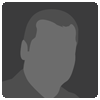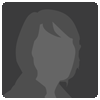Convertir a blanco y negro una parte de una foto...
Os he hecho este pequeño tutorial, para tratar de explicaros un método muy sencillito para desaturar selectivamente algunas zonas. Es decir, convertir a blanco y negro solamente algunas zonas de nuestra imagen...
Por ejemplo, yo he creado un botón en Photoshop y lo que quiero es dejar el fondo negro pero el botón en color...
Vamos a ver paso a paso como se hace...
Lo primero es abrir la foto en Photoshop y duplicar la capa. Cuando abres una fotografía en Photoshop, automáticamente el programa le asigna el nombre de "fondo". Es la capa de fondo. Lo podréis ver en la ventana de capas que se abre de la siguiente manera. Menú del Photoshop Ventana---> Capas.
Para duplicar la capa del fondo, debéis situaros con el ratón sobre la capa que pone fondo, tal y como veréis en el siguiente dibujo y pulsáis con el botón derecho del ratón sobre ella y os saldrá la opción duplicar capa. Pulsad y automaticamente os aparece una nueva capa, que la dispone por encima de ella. La capa "fondo copia".
Lo que tenemos que hacer ahora es convertir a blanco y negro esa nueva capa, la de arriba y que no deja ver la de abajo ya que la tapa al estar por encima de ella.
Para convertirla hay muchos métodos. El más sencillo si estáis empezando, es desaturar esa capa. Eso lo podéis hacer si váis al menú del Photoshop Imagen---> Ajustes----> Desaturar
Pulsad y ya la tenéis en blanco y negro. Veréis como ahora la imagen aparecerá tambien en blanco y negro. La capa de color está debajo y por eso ahora no la vemos. Sin embargo si cogemos la herramienta borrador, que tiene la forma de una goma de borrar en la ventana de herramientas, y empezamos a borrar el botón, veremos la capa de abajo que tiene color, dando la sensación que solo está en color unas zonas y otras no.
Ahora tenéis que ir borrando todo el botón con mucho cuidado y cambiando el tamaño en píxeles del borrador para ser más precisos. Eso lo podéis ver arriba, donde pone Pincel. Ese número que aparece al lado es el tamaño del pincel y podéis cambiarlo al igual que el tipo de pincel si pulsáis ahí...
Y una vez borrado con cuidado toda la zona del botón, el resultado sería éste, con unas zonas en color y otras no...
Espero que no os haya resultado muy complicado. Si tenéis alguna duda, me lo hacéis saber...
Un saludo
Luis
Por ejemplo, yo he creado un botón en Photoshop y lo que quiero es dejar el fondo negro pero el botón en color...
Vamos a ver paso a paso como se hace...
Lo primero es abrir la foto en Photoshop y duplicar la capa. Cuando abres una fotografía en Photoshop, automáticamente el programa le asigna el nombre de "fondo". Es la capa de fondo. Lo podréis ver en la ventana de capas que se abre de la siguiente manera. Menú del Photoshop Ventana---> Capas.
Para duplicar la capa del fondo, debéis situaros con el ratón sobre la capa que pone fondo, tal y como veréis en el siguiente dibujo y pulsáis con el botón derecho del ratón sobre ella y os saldrá la opción duplicar capa. Pulsad y automaticamente os aparece una nueva capa, que la dispone por encima de ella. La capa "fondo copia".
Lo que tenemos que hacer ahora es convertir a blanco y negro esa nueva capa, la de arriba y que no deja ver la de abajo ya que la tapa al estar por encima de ella.
Para convertirla hay muchos métodos. El más sencillo si estáis empezando, es desaturar esa capa. Eso lo podéis hacer si váis al menú del Photoshop Imagen---> Ajustes----> Desaturar
Pulsad y ya la tenéis en blanco y negro. Veréis como ahora la imagen aparecerá tambien en blanco y negro. La capa de color está debajo y por eso ahora no la vemos. Sin embargo si cogemos la herramienta borrador, que tiene la forma de una goma de borrar en la ventana de herramientas, y empezamos a borrar el botón, veremos la capa de abajo que tiene color, dando la sensación que solo está en color unas zonas y otras no.
Ahora tenéis que ir borrando todo el botón con mucho cuidado y cambiando el tamaño en píxeles del borrador para ser más precisos. Eso lo podéis ver arriba, donde pone Pincel. Ese número que aparece al lado es el tamaño del pincel y podéis cambiarlo al igual que el tipo de pincel si pulsáis ahí...
Y una vez borrado con cuidado toda la zona del botón, el resultado sería éste, con unas zonas en color y otras no...
Espero que no os haya resultado muy complicado. Si tenéis alguna duda, me lo hacéis saber...
Un saludo
Luis
gracias! es justo lo que estaba buscando en este momento
saludos
jhc
saludos
jhc
Gracias Luis, tus explicaciones correctas y muy claras, ahora espero poder aclararme con el PS, no soy una experta y solo lo manejo un poco.
De momento lo he copiado y pegado, tengo la impresora rota asi que tendre que esperar para hacer una copia y seguir las instrucciones paso a paso.
Ya te dire cosas cuando lo haga.
Un abrazo.
Dobla.
De momento lo he copiado y pegado, tengo la impresora rota asi que tendre que esperar para hacer una copia y seguir las instrucciones paso a paso.
Ya te dire cosas cuando lo haga.
Un abrazo.
Dobla.
Creo que me ha descubierto un truco que me interesaba conocer. Las explicaciones son muy claras, por lo que espero no tener dificultad.Gracias
Gracias Luis, he aprendido algo que hace rato quería hacer y no podía.
Fantástica explicación Luis, yo no tengo el PS, y hago mis creaciones con otro programa llamado Paint Shop Pro(de Corel) pero tengo menos prestaciones o no sé usarlas.
Admiro mucho tus fotos y tu buena voluntad de enseñar a los que no sabemos.
Saludos.
Antonio.
Admiro mucho tus fotos y tu buena voluntad de enseñar a los que no sabemos.
Saludos.
Antonio.
Me gustaría poder subir fotos a los foros para poder explicar otros temas mas complicados, solo en texto se hace muy difícil seguir los pasos.
veré lo que se puede hacer...
veré lo que se puede hacer...
Una variante del tema: Despues de desaturar la capa. Probad con la opción de Transición. (Menu edición ---- TRansición de ...). aparece un submenu con dos parametros 1.- opacidad y 2.- modo de fusión. Probad con la distintas combinaciones. En este caso siempre será para quitar blanco y negro a la capa desaturada, pero quizás encontremos algo que nos guste más o simplemente que acierte mejor con la idea de color más o menos desaturado que queremos conseguir.
En general "transición" es una herramienta que aplico siempre después de aplicar un efecto o filtro y que matiza lo conseguido antes.
En general "transición" es una herramienta que aplico siempre después de aplicar un efecto o filtro y que matiza lo conseguido antes.
Yo tampoco sabia como hacerlo, muchas gracias por el aporte.
Un saludo de Jessica
www.CochesEnMalaga.com
Un saludo de Jessica
www.CochesEnMalaga.com